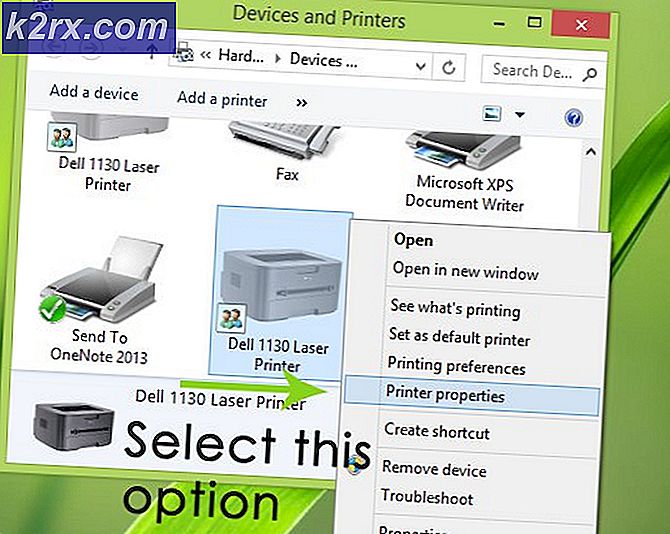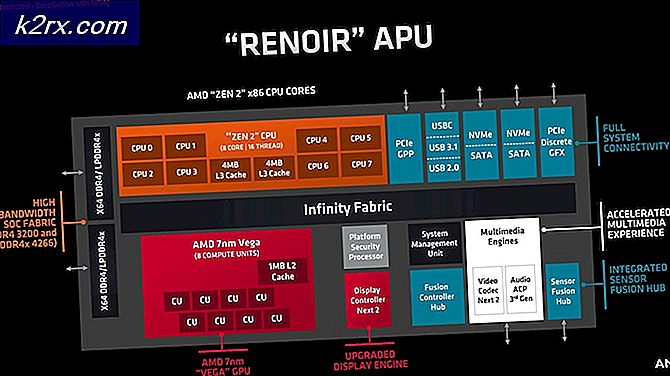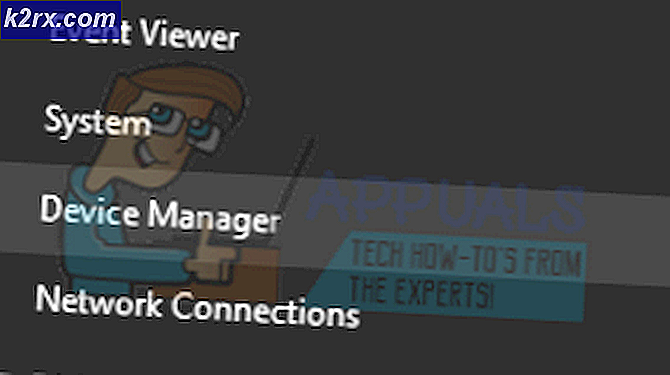Eşleştirme Başarısız: Apple Watch'unuz iPhone'unuzla Eşlenemedi
Saatinizin veya iPhone'unuzun eski veya bozuk OS'si nedeniyle Apple Watch'unuzu iPhone'unuzla eşleştiremeyebilirsiniz. Etkilenen kullanıcı, saatini iPhone ile ilk kez eşleştirmeye çalıştığında hatayla karşılaşır.
Sorunun tüm Apple Watch ve iPhone modellerinde ortaya çıktığı bildiriliyor. Bazı kullanıcılar Apple Watch veya iPhone işletim sisteminin güncellemesinden sonra sorunla karşılaştı, bazılarında ise saatin ekranının değiştirilmesinden sonra ortaya çıkmaya başladı.
Apple Watch'unuzu iPhone ile eşleştirmek için sorun giderme işlemine geçmeden önce, işletim sistemi Apple Watch'unuzun ve iOS telefonunuzun versiyonu uyumlu. Dahası, deneyin manuel olarak eşleştir Telefonla saatiniz. Ayrıca, olduğundan emin olun kablosuz / Bluetooth paraziti yok saatin veya iPhone'un yanında.
1.Çözüm: Saati ve iPhone'u yeniden başlatın
Sorun, cihazların iletişim / uygulama modüllerinde geçici bir aksaklık olabilir. Bu, Apple Watch ve iPhone'u yeniden başlatarak temizlenebilir.
- Apple Watch'unuzda Uygulamalar ekranı ve üzerine dokunun Ayarlar.
- Şimdi üzerine dokunun Uçak modu ve sonra etkinleştirme Uçak Modunu anahtarını kapalı konuma getirerek.
- Sonra devre dışı bırakmak Uçak Modu ve eşleştirme sorununun çözülüp çözülmediğini kontrol edin.
- Değilse, Uçak Modunu etkinleştirin ve iPhone'unuzun Bluetooth'unu da devre dışı bırakın.
- şimdi Kapat sizin telefon ve sonra tekrar başlat sizin Apple İzle.
- Önce birkaç dakika bekleyin güç vermek cihazlarınız ve Uçak modlarını devre dışı bırakma. Şimdi sorunun çözülüp çözülmediğini kontrol edin.
- Değilse, bağlanmak senin saatin bir Wifi ağ (açıksa hücresel) ve ardından iPhone ile eşleştirip eşleyemeyeceğinizi kontrol edin.
2.Çözüm: Cihazları AppStore Girişi Olmadan Eşleştirmeyi Deneyin
Apple AppStore oturum açma işleminin cihazların eşleştirilmesinde sorunlar yarattığı bilinmektedir. Bu durumda, cihazları AppStore olmadan eşleştirmek, olası hataları atlayabilir ve bağlantı sorununu çözebilir.
- Başlat Apple Watch'un yanındaki kamerayı kullanarak aygıtların eşleştirilmesi.
- Sorulduğunda iTunes mağaza şifresini girin, dokunun atlama düğmesi (ekranın altına yakın).
- Ardından, iPhone'unuzda giriş diğer ilgili özellikleri Siri vb. gibi
- Şimdi, Bekle Cihazlar arasında eşleştirmenin düzgün çalışıp çalışmadığını kontrol etmek için eşleştirme işleminin tamamlanması için.
3. Çözüm: Saati iCloud Aygıtlarından Çıkarın
Saat zaten kullanıcının iCloud cihazındaysa, bir kullanıcının iPhone'u bir Apple Watch ile eşleştirmesine izin vermeyen bir hata var. Aynısı, mevcut eşleştirme sorununun nedeni olabilir. Bu bağlamda, saati iCloud cihazlarından çıkarmak ve ardından cihazları eşleştirmek sorunu çözebilir.
- Başlatmak Ayarlar iPhone'unuzun Kullanıcı adı.
- Sonra aşağı kaydırın ve bölümünde Apple Cihazları, dokunun sorunlu izle.
- Şimdi üzerine dokunun Hesaptan Kaldır ve ardından saati hesaptan kaldırmayı onaylayın.
- Ardından eşleştirme sorununun çözülüp çözülmediğini kontrol edin.
4.Çözüm: iMessages'ı devre dışı bırakın
iMessages iyi bir Apple servisidir ancak Apple Watch için eşleştirme sorunları yaratma konusunda bilinen bir geçmişe sahiptir. Aynı durum, mevcut eşleştirme sorununun nedeni olabilir. Bu senaryoda, iMessages'ı devre dışı bırakmak ve ardından cihazları yeniden eşleştirmek sorunu çözebilir.
- Başlatmak Ayarlar telefonunuzu seçin ve ardından Mesajlar.
- şimdi iMessage'ı devre dışı bırak anahtarını kapalı konuma getirerek.
- Ardından, cihazlar arasındaki eşleştirmenin iyi çalışıp çalışmadığını kontrol edin.
5.Çözüm: iPhone'unuzun Ağ Ayarlarını Varsayılanlara Sıfırlayın
Telefonunuzun ağ ayarları yanlış yapılandırılmışsa / bozuksa, tartışılan hatayla da karşılaşabilirsiniz. Burada ağ ayarlarını varsayılan değerlere sıfırlamak sorunu çözebilir. Bu adım hücresel ayarları, Wi-Fi ayarlarını, VPN ve APN ayarlarını sıfırlayacaktır.
- Açık Ayarlar telefonunuzun ve üzerine dokunun Genel.
- Şimdi üzerine dokunun Sıfırla ve ardından seçeneğine dokunun. Ağ Ayarları Sıfırlama.
- Ardından, eşleştirme sorununun çözülüp çözülmediğini kontrol etmek için cihazları eşleştirmeyi deneyin.
Çözüm 6: Bluetooth Aygıtlarını Unutun ve Bluetooth'u Yeniden Başlatın
Eşleştirme sorunu, Bluetooth teknolojisinin yazılım / iletişim modüllerinde geçici bir aksaklıktan kaynaklanıyor olabilir. Bu bağlamda telefonunuzun ayarlarında bulunan tüm Bluetooth cihazlarını unutmak ve iPhone'unuzun Bluetooth'unu yeniden etkinleştirmek sorunu çözebilir.
- Başlatmak Ayarlar iPhone'unuzun ve Bluetooth.
- Şimdi "benAdınızın yanındaki ”simgesi Apple İzle.
- Sonra üzerine dokunun Bu Cihazı Unutun ve cihazı unutmayı onaylamanız istendiğinde.
- şimdi tekrar et tüm eşleştirilmiş Bluetooth cihazları için işlem (aksi mümkünse).
- Sonra devre dışı bırakmak Telefonunuzun Bluetooth'unu açın ve telefonunuzu yeniden başlatın.
- Yeniden başlatıldığında, etkinleştirme Telefonunuzun Bluetooth'u ve eşleştirme sorununun çözülüp çözülmediğini kontrol edin.
- O zaman değilse tekrar et yukarıdaki adımlar ve sonra ağ ayarlarını sıfırla telefonunuzun (5. çözümde tartışıldığı gibi).
- Ardından telefonunuzu saatle eşleştirmeyi deneyin ve eşleştirme sorununun çözülüp çözülmediğini kontrol edin.
7. Çözüm: Beta Profilini iPhone'dan Kaldırın
Apple, iOS'un kararlı bir sürümünü başlatmadan önce iOS'taki hataları belirlemek için genel betayı beta test edicilerine yayınlar. İOS'un beta testçisiyseniz, elinizdeki hatayla karşılaşabilirsiniz (büyük olasılıkla sorunu bir hata yaratmaktadır). Bu bağlamda iOS'un beta profilinin kaldırılması sorunu çözebilir.
- Başlatmak Ayarlar iPhone'unuzun Genel.
- Sonra üzerine dokunun Profil.
- Şimdi dokunun beta profili ve sonra üzerine dokunun Profili Kaldır.
- Ardından, eşleştirme sorununun çözülüp çözülmediğini kontrol etmek için iPhone'unuzu saatle eşleştirmeyi deneyin.
Çözüm 8: iOS'u güncelleyin
Apple, bilinen hataları yamalayarak ve yeni özellikler ekleyerek performansı artırmak için iOS'u günceller. Apple Watch'unuzu iPhone ile eşleştiremeyebilirsiniz, telefonunuzun iOS'u güncel değildir. Bu senaryoda, telefonunuzun iOS'unu en son sürüme güncellemek sorunu çözebilir çünkü uyumluluk sorunu olmayacaktır. Devam etmeden önce, saatinizin iPhone'unuzun güncellenmiş işletim sistemi ile uyumlu olduğundan emin olun.
- Telefonunuzun bir yedeğini oluşturun.
- Koy telefon şarj oluyor ve bir Wi-Fi'ye bağlan ağ. Bir veri planı kullanabilir, ancak indirmenin boyutunu kontrol edebilirsiniz.
- Başlatmak Ayarlar telefonunuzu açın ve sonra açın Genel.
- Şimdi üzerine dokunun Yazılım güncellemesi ve Yüklemek güncelleme (bir güncelleme varsa).
- Ardından, cihazlarınızı eşleştirip eşleştiremeyeceğinizi kontrol edin.
Değilse deneyebiliriz Beta sürümünü etkinleştirme (Beta hizmetlerinden yararlanmak istemiyorsanız bu bölümü atlayabilirsiniz). Apple Beta programının sayfasını bir web tarayıcısında açın ve oturum aç Apple kimliğinizi kullanarak. Dikkatli ilerleyin çünkü işletim sisteminin beta testçisi haline geliyorsunuz ve işletim sistemi bazı kullanıcılar için kararsız / hatalı olabilir.
- Sonra tıklayın İOS cihazınızı kaydettirin ve cihazı kaydettirmek için istemleri izleyin.
- Şimdi, iPhone'unuzda Apple Beta profil sayfasını açın ve ardından indirin /Yüklemek konfigürasyon profili.
- Bekle 5 dakika ve sonra tekrarlayın 3 ile 4 arası adımlar telefonunuzun yazılımını en son beta sürümüne güncellemek için.
- Şimdi, cihazların iyi eşleşip eşleşmediğini kontrol etmek için Apple Watch ile iPhone'unuzu eşleştirmeyi deneyin.
Çözüm 9: Apple Watch'unuzun WatchOS'unu Güncelleyin
Apple Watch'unuzun işletim sistemi, performansı artırmak için sürekli olarak güncellenir. Saatinizin işletim sistemi güncel değilse ve bu nedenle iPhone'unuzdaki en son iOS sistemine bağlanırken sorun yaşıyorsa, tartışılan hatayla karşılaşabilirsiniz. Bu durumda, saatinizin işletim sistemini en son sürüme güncellemek sorunu çözebilir. Devam etmeden önce, uyumlu cihazlara bakarak telefonunuzun Saatin güncellenmiş işletim sistemini desteklediğinden emin olun.
- Güncelleme telefonunuzun iOS'u (çözüm 8'de anlatıldığı gibi).
- Saatini tak Doluyor (saat en az olduğunda güncelleme işlemini başlatın. % 50 dolu).
- şimdi bağlanmak Telefonunuzu bir Wi-Fi ağına bağlayın.
- Sonra aç Ayarlar Apple Watch'unuzu seçin ve seçeneğine dokunun. Genel.
- Şimdi üzerine dokunun Yazılım güncellemesi ve sonra Yüklemek güncelleme (bir işletim sistemi güncellemesi varsa).
- Saatinizin işletim sistemini güncelledikten sonra, Saatin telefonla eşleşip eşleşemediğini kontrol edin.
- Değilse, saatinizin işletim sistemini şu şekilde güncellemeyi deneyin: beta ve ardından eşleştirme sorununun çözülüp çözülmediğini kontrol edin.
- İPhone'unuzu kullanarak WatchOS'u güncelleyemiyorsanız, yazılım sürümünün sorun olmadığından emin olmak için ailenizin / arkadaşınızın iPhone'unu deneyin.
Çözüm 10: Apple Watch'unuzun İşletim Sistemini Fabrika Varsayılanlarına Sıfırlayın
Bu hata, Saatinizin işletim sistemi bozuksa veya onarılamayan modüller eksikse de ortaya çıkabilir. Bu durumda Apple Watch'unuzun işletim sistemini fabrika varsayılanlarına sıfırlamak sorunu çözebilir. Eşitlenmemiş verileri kaybedebilirsiniz.
- Eşleşmeyi kaldır saatiniz ve iPhone'unuz. çıkış telefonunuzdaki Apple Watch uygulaması.
- Açık Ayarlar senin Apple İzle ve seçeneğine dokunun Genel. Saatiniz çalışır durumda değilse, yapmanız gerekebilir. saatinizi donanımdan sıfırlayın.
- Şimdi üzerine dokunun Sıfırla ve sonra üzerine dokunun Tüm İçeriği ve Ayarları Sil (hücresel planınızı korumanız veya kaldırmanız gerekebilir).
- Sonra üzerine dokunun Hepsini sil onaylamak.
- Apple Watch'u sıfırladıktan sonra şunu deneyin: saati yeni olarak kur.
- şimdi tekrar başlat Telefonunuzu açın ve ardından Watch'u iPhone ile eşleştirip eşleştiremeyeceğinizi kontrol edin.
- Değilse, tekrarlayın 1-5 arası adımlar ama kullan Yedekten geri yükle.
- şimdi tekrar başlat iPhone'unuzu ve ardından eşleştirme sorununun çözülüp çözülmediğini kontrol edin.
- Değilse, tekrar et yukarıdaki adımları izleyin ve saatinizin başlangıç ekranında, Çince olarak dil (dili daha sonra değiştirebilirsiniz) ve ardından cihazları eşleştirmeyi deneyin.
Çözüm 11: iPhone'u Fabrika Varsayılanlarına Sıfırlayın
Şimdiye kadar hiçbir şey size yardımcı olmadıysa, büyük olasılıkla, iPhone'unuzun işletim sistemi bozuktur ve sorunun temel nedenidir. Bu senaryoda, iPhone'u fabrika ayarlarına sıfırlamak sorunu çözebilir.
- İTunes veya iCloud ile iPhone'unuzun bir yedeğini oluşturun.
- Sonra başlatın Ayarlar iPhone'unuzun ve Genel.
- Şimdi aç Sıfırla ve sonra üzerine dokunun Tüm İçeriği ve Ayarları Sil (Bir iCloud yedeklemesi yapmanız için bir uyarı alabilirsiniz ve isterseniz Yedekle ve Sonra Sil'e dokunun).
- İçin onaylamak seçeneğinizin sıfırlanması, Apple Kimliğinizin şifresini / şifresini girmeniz gerekebilir.
- Sonra Bekle iPhone'unuzun sıfırlama işleminin tamamlanması için.
- Sonra kurun telefon yeni ve saatinizle eşleştirip eşleştiremeyeceğinizi kontrol edin.
- Eğer öyleyse, o zaman tekrar et 2 ile 5 arası adımlar Telefonunuzu sıfırlamak için.
- şimdi onarmak iPhone'unuzu yedeklemeden (iCloud veya iTunes) ve umarım saati iPhone'unuzla eşleştirebilirsiniz.
Hala sorunla karşılaşıyorsanız, deneyin düşürmek iOS senin telefon ve işletim sistemi senin izlemek (İşletim sistemini düşürmek için saatinizi Apple'a göndermeniz gerekebilir). Ardından sorunun çözülüp çözülmediğini kontrol edin. O zaman bile Apple Watch eşleşmiyorsa, büyük olasılıkla ünitenin kendisi arızalı (özellikle başka bir telefonla eşleştirilemiyorsa) ve saatin değiştirilmesini isteyin satıcıdan (garanti kapsamındaysa).